忘记电脑开机密码怎么办(一招制敌)
- 综合知识
- 2024-11-27
- 1
- 更新:2024-11-19 11:48:58
在日常使用电脑时,我们常常会遇到忘记开机密码的尴尬情况。这时候如果没有备份或者找不到其他解决办法,就只能通过强制解除密码来重新进入电脑。本文将介绍一些常见的强制解除电脑开机密码的方法,帮助你解决忘记密码的困扰。
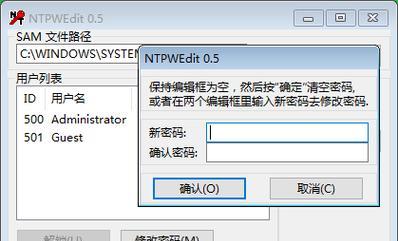
1.强制解除电脑开机密码的概念和原理
强制解除电脑开机密码是指通过特定的操作手法绕过密码输入,直接进入系统。这些方法往往是通过修改系统文件或者利用系统漏洞来实现的。
2.使用安全模式进行强制解除
安全模式是Windows系统中的一种启动模式,它可以绕过大部分启动项和程序的加载,在该模式下可以进行一些系统设置和修复。我们可以通过进入安全模式来绕过开机密码。
3.使用重置密码工具进行强制解除

重置密码工具是一类专门设计用于忘记密码情况的软件,它可以重置或者删除电脑的开机密码。通过制作一个启动盘或者U盘,我们可以使用这些工具进行强制解除密码。
4.使用系统安装盘进行强制解除
如果你有Windows系统的安装盘,那么你可以使用它来进行密码的重置。进入安装界面后,选择修复选项,进入命令提示符界面,通过修改相关文件来强制解除密码。
5.使用BIOS密码清除工具进行强制解除
BIOS密码清除工具是一种用于清除BIOS密码的软硬件结合工具,它可以通过重置BIOS设置来绕过开机密码。需要注意的是,使用这种方法需要一定的技术基础和风险意识。
6.通过重装系统进行强制解除
如果其他方法都无法奏效,你还可以考虑通过重装系统来解除密码。重装系统会将所有数据清空,所以请提前备份重要文件。安装过程中会提示输入密码的步骤,你可以将其留空或者输入一个新的密码。
7.注意事项和风险提示
在使用强制解除密码的方法时,需要注意以下几点:备份重要文件、了解操作风险、遵循法律规定等。同时,使用这些方法也存在一定的风险,一定要谨慎操作。
8.密码管理工具的重要性和推荐
为了避免忘记密码的尴尬情况发生,我们可以使用一些密码管理工具进行密码的存储和管理。这些工具可以帮助我们安全地保存密码,并且提供方便的自动填充功能。
9.如何预防忘记密码的发生
除了使用密码管理工具外,我们还可以采取一些预防措施来减少忘记密码的概率。比如设置简单且容易记住的密码、定期更换密码、制定备份计划等。
10.密码提示的设置和使用
在设置密码时,我们可以为其添加一个密码提示,这样在忘记密码时可以通过密码提示来帮助我们回想起密码。但需要注意,密码提示不应该过于明显或者泄露真实密码。
11.密码找回服务的使用
一些电脑系统或者应用程序提供了密码找回服务,通过验证身份信息,我们可以通过该服务来找回忘记的密码。在设置时,记得填写正确的验证信息并妥善保存。
12.密码锁屏的使用和设置
为了保护电脑中的重要信息,我们可以设置密码锁屏功能。这样在电脑长时间闲置或者待机时,需要输入密码才能重新使用。
13.密码保护的重要性和意义
密码保护是我们使用电脑和互联网时必不可少的一项安全措施。良好的密码保护可以帮助我们避免信息泄露和身份盗用等风险。
14.密码的选择和设置建议
在选择密码时,我们应该遵循一些基本原则:长度要足够、结构复杂度高、不要使用明显的个人信息等。同时,密码应该定期更换,以提高安全性。
15.结束语:合理使用强制解除密码方法,保护好个人信息
当我们遇到忘记电脑开机密码的情况时,强制解除密码方法可以帮助我们恢复电脑的可用性。但是在使用这些方法时,我们应该理性并谨慎操作,同时加强对密码的管理和保护,以保证个人信息的安全。
如何强制解除电脑开机密码
在日常使用电脑的过程中,我们有时会遇到忘记了开机密码或者无法登录电脑的情况。本文将介绍一些方法,帮助读者强制解除电脑开机密码,以便重新获得电脑的使用权限。
1.重启电脑进入安全模式
通过按下电源键并长按“Shift”键,然后选择“重新启动”,我们可以进入电脑的安全模式,并绕过开机密码的要求。
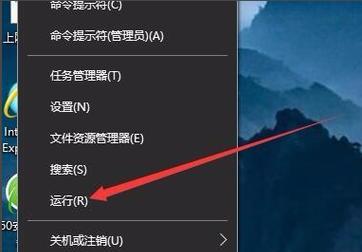
2.利用默认管理员账户
在安全模式下,我们可以尝试使用默认的管理员账户登录。大部分Windows系统都会有一个默认的管理员账户,该账户通常是隐藏的,但是我们可以通过一些命令或工具来打开并登录。
3.使用密码重置工具
有许多第三方密码重置工具可以帮助我们解除电脑开机密码。这些工具可以通过可移动设备(如USB闪存驱动器)或通过启动光盘来运行,以便重置或删除密码。
4.利用Windows安装光盘
如果我们拥有Windows安装光盘,可以使用它来重置密码。只需将光盘插入电脑并重新启动,然后按照安装指南中的步骤选择密码重置选项。
5.使用命令提示符
在安全模式下,我们可以使用命令提示符来修改或删除开机密码。通过运行一些特定的命令,我们可以更改密码或删除密码文件。
6.利用重置工具软件
有一些专门的重置工具软件,可以通过启动磁盘或U盘来绕过电脑的开机密码。这些工具通常需要一些专业知识和操作步骤,但是它们是非常有效的密码破解解决方案。
7.重置BIOS密码
有时,电脑的开机密码可能是由BIOS密码保护的。我们可以通过将主板上的CMOS电池取出一段时间,然后重新插入,以重置BIOS密码。
8.使用恢复工具
如果我们之前在电脑上创建了系统恢复点,可以尝试使用恢复工具来还原电脑到以前的状态。这样做可能会绕过开机密码并重新获得电脑的访问权限。
9.咨询专业技术支持
如果以上方法都无法解决问题,我们可以寻求专业技术支持的帮助。专业人士通常有更高级的解决方案,可以帮助我们突破密码保护。
10.建立强密码
为了避免将来遇到密码忘记的困扰,建议我们在设置密码时选择强密码,并将其记录在安全的地方,以备不时之需。
11.定期备份重要数据
定期备份电脑上的重要数据也是非常重要的。这样,即使我们无法登录电脑,也可以保证数据的安全和完整性。
12.设置多重验证
除了开机密码外,我们还可以设置其他形式的多重验证,例如指纹识别、面部识别或智能卡等。这样可以提高电脑的安全性,防止他人未经授权访问。
13.警惕钓鱼网站和恶意软件
避免点击未知来源的链接或下载不明软件可以减少电脑被黑客攻击的风险。保持警惕,并定期更新安全软件和系统补丁。
14.借助密码管理工具
使用密码管理工具可以帮助我们记录和管理所有的密码。这样,即使我们忘记了某个密码,也可以轻松找回。
15.重装操作系统
如果其他方法都无法解决问题,最后的方法是重装操作系统。这将清除所有数据,并使电脑恢复到出厂设置,但同时也将解除开机密码。
忘记电脑开机密码可能让我们感到困惑和无助,但是有许多方法可以帮助我们解决这个问题。无论是通过安全模式、重置工具软件、密码重置工具还是其他方法,我们都可以重新获得电脑的使用权限。为了避免将来的麻烦,建议我们设置强密码、定期备份数据,并注意电脑的安全性。











